Maximizar sua experiência
Para maximizar sua experiência com o aplicativo móvel, você pode criar atalhos e alertas, compartilhar relatórios e dashboards, reproduzir relatórios como apresentações de slides e usar o modo de tela dividida para realizar várias tarefas simultâneas com outros aplicativos.
Usar atalhos para ir diretamente para seus relatórios e seus dashboards
Para ir rapidamente aos seus relatórios ou aos seus dashboards usados com frequência no dispositivo móvel, crie atalhos que levarão você diretamente para onde deseja ir.
Dispositivos iOS
Você pode criar atalhos da Siri ativados por voz, bem como atalhos que podem ser colocados na tela inicial. Para criar um atalho da Siri, toque em Atalho da Siri no menu Mais opções (…) no rodapé do relatório ou do dashboard.
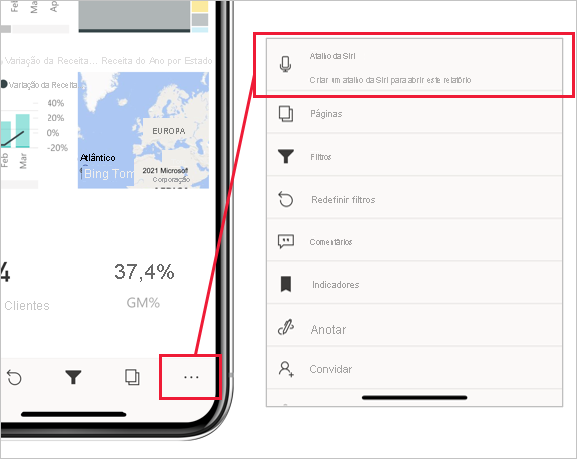
Na página Adicionar à Siri exibida, digite uma frase que pode ser usada pela Siri para abrir o item no Power BI e toque em Adicionar à Siri.
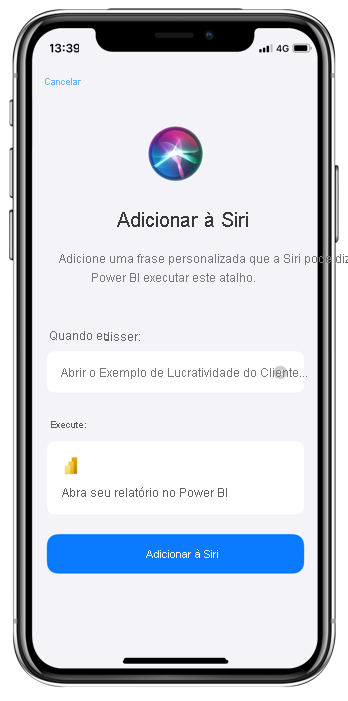
Depois de criar o atalho da Siri, acesse seu dashboard ou seu relatório ativando a Siri por voz e dizendo a frase de atalho. A Siri iniciará o Power BI e levará você diretamente ao relatório ou ao dashboard desejado.
Você também pode adicionar o atalho à tela inicial do dispositivo. Em seguida, com um só toque na tela inicial, você poderá abrir o conteúdo diretamente. Para criar um atalho da tela inicial da Siri, siga as instruções descritas na página Guia do Usuário de Atalhos do suporte da Apple.
Para obter mais informações, confira Como usar atalhos da Siri no aplicativo móvel do Power BI para iOS.
Dispositivos Android
Você também pode criar atalhos para colocar na tela inicial do dispositivo Android. Selecione a opção Adicionar atalho no menu Mais opções (…) no rodapé do relatório ou do dashboard.
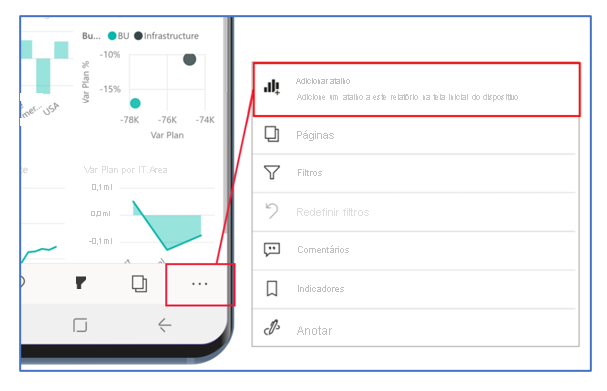
Depois de criar um atalho, você poderá acessar o dashboard ou o relatório tocando no ícone do atalho na tela inicial.
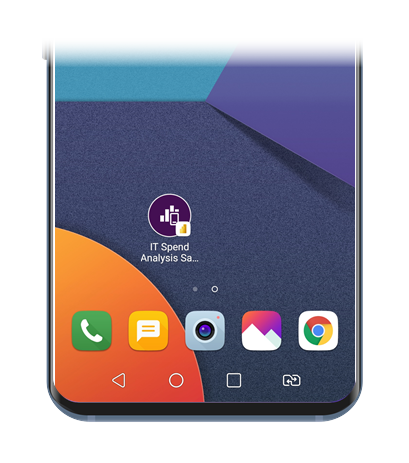
Em dispositivos Android, os atalhos para relatórios e dashboards exibidos com frequência também estão disponíveis em um menu de acesso rápido que pode ser exibido com um toque longo no ícone do inicializador de aplicativos (o ícone que você obteve quando instalou o aplicativo móvel no dispositivo). Esse menu de acesso rápido muda periodicamente, dependendo do que você vê. No menu de acesso rápido, você pode criar um atalho de tela inicial permanente arrastando-o para a tela inicial.
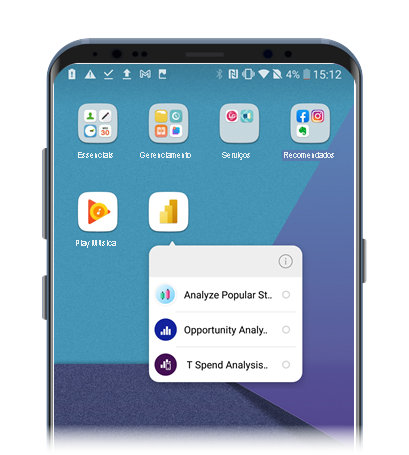
Para obter mais informações, confira Usar atalhos do aplicativo Android no aplicativo do Power BI para Android.
Criar alertas para quando os dados precisarem da sua atenção
Em qualquer lugar, você poderá configurar alertas em dashboards nos aplicativos móveis do Power BI para receber notificações de quando os dados de seu interesse forem alterados. Os alertas que você configurar no dispositivo móvel estarão visíveis no serviço do Power BI. Da mesma forma, nos aplicativos móveis, você receberá alertas que configurou no serviço do Power BI.
Os alertas podem ser configurados para blocos que apresentam um só número, como cartões e medidores, mas não para blocos com os dados de streaming. Para configurar um alerta, encontre o visual no qual está interessado, toque em Mais opções (…) no canto superior direito do visual e selecione Gerenciar alertas.
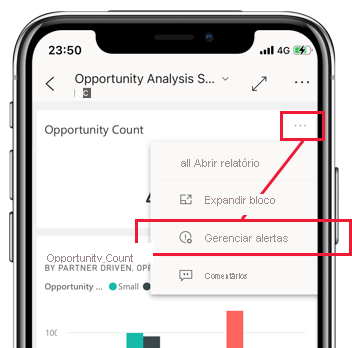
Para obter mais informações, confira Ver alertas de dados nos aplicativos móveis do Power BI.
Compartilhar relatórios e dashboards
Usando os aplicativos móveis do Power BI, é simples compartilhar exibições de relatórios e dashboards com os colegas. Para compartilhar exibições, acesse o item que deseja compartilhar, aplique os filtros ou os indicadores necessários para obter a exibição dos dados que deseja compartilhar e selecione a opção Compartilhar, localizada no cabeçalho, em Mais opções (…). Se houver espaço suficiente disponível no cabeçalho, a opção Compartilhar poderá já estar visível no cabeçalho.
![]()
Ao tocar no botão Compartilhar, você poderá escolher um dos aplicativos de comunicação existentes no seu dispositivo, como o aplicativo de email. Um link para a exibição que você criou será enviado por meio do aplicativo escolhido.
Você também poderá compartilhar seus relatórios quando fizer anotações neles. Selecione o menu de opções no rodapé do relatório, escolha Anotar, faça anotações e compartilhe-as tocando no ícone Compartilhar no canto superior direito da tela.
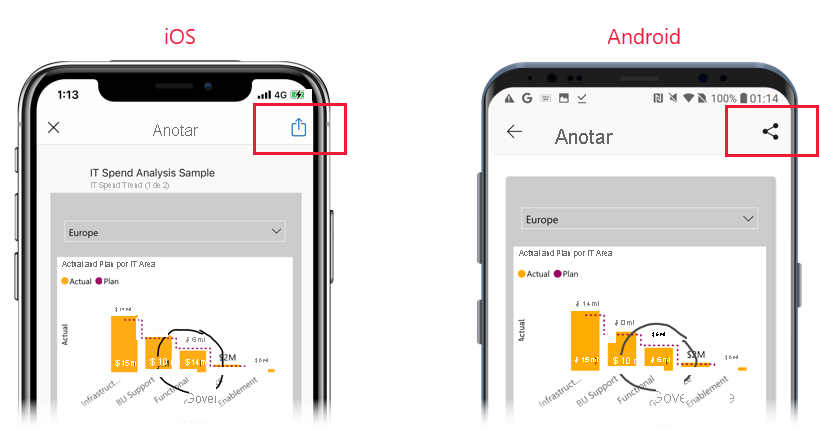
Reproduzir relatórios como apresentações de slides
Em dispositivos Windows, você pode reproduzir um relatório como uma apresentação de slides que percorre páginas do relatório, indicadores ou ambos, dependendo do que escolher. Configure também sua apresentação de slides para iniciar a reprodução automaticamente sempre que o aplicativo for iniciado. Esse recurso é útil para a criação de experiências semelhantes a quiosque nas quais você deseja que o relatório seja executado em um monitor público sem intervenção manual.
Saiba mais sobre as apresentações de slides na documentação do Aplicativo móvel do Power BI.
Usar o modo de tela dividida para trabalhar com outros aplicativos lado a lado
Poderá haver ocasiões em que você desejará ver seus dados e interagir com eles enquanto trabalha em outro aplicativo, como durante a composição de um email. Se o seu iPad ou seu tablet Android tiver suporte a várias janelas, você poderá abrir os dois aplicativos lado a lado.
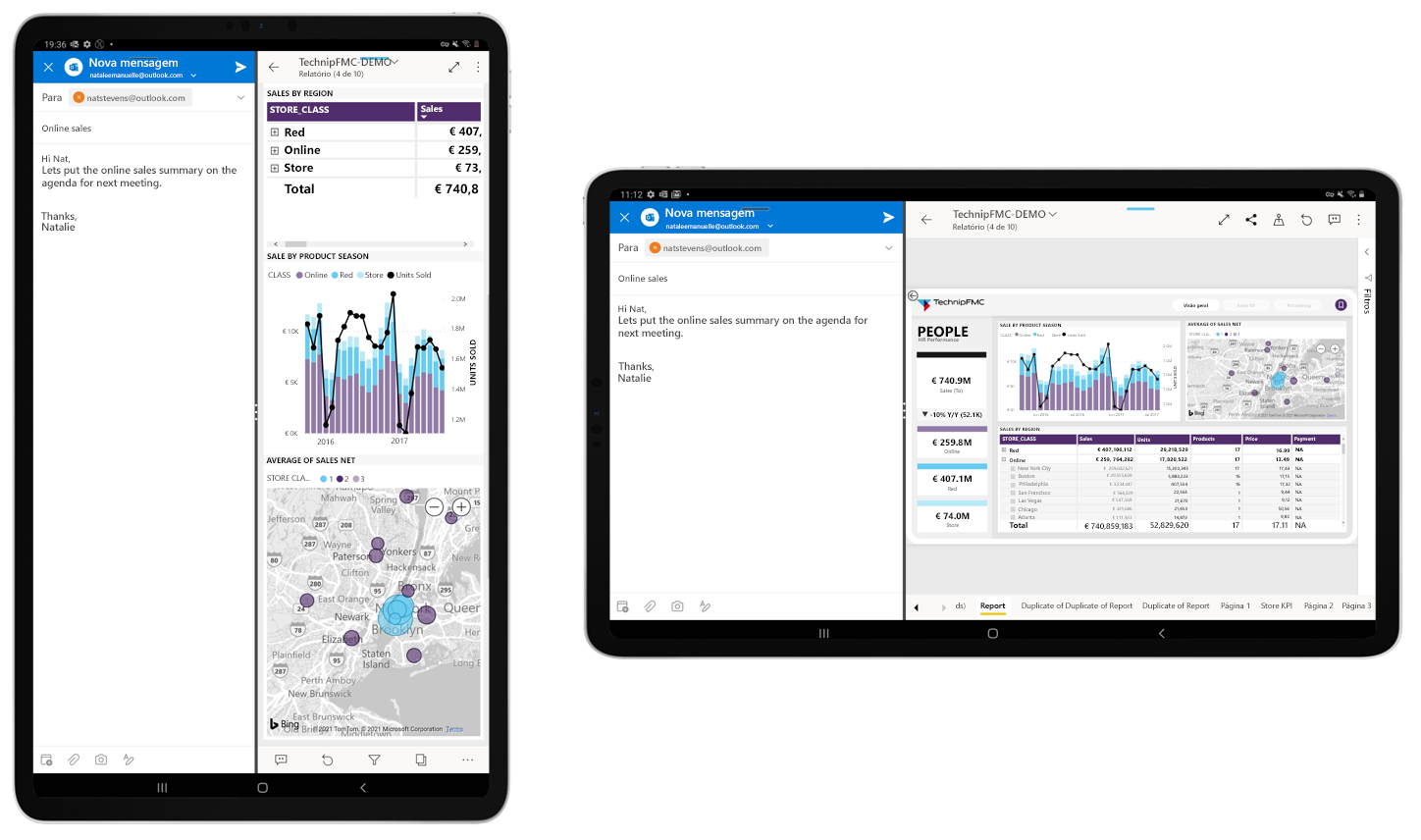
Quando os dois aplicativos estiverem abertos lado a lado, você poderá ajustar o tamanho das telas arrastando a borda entre os aplicativos à esquerda e à direita.
Verifique a documentação do tablet para ver como abrir aplicativos no modo de tela dividida no dispositivo.